Win10繼承了Win8和Win8.1系統上的鎖屏功能,不過這一功能在平板電腦上比較受歡迎,在PC上就有不少用戶反感。那麼Win10如何取消鎖屏呢?修改注冊表即可。
操作方法
1、打開注冊表編輯器(《如何打開Win10系統的注冊表》);
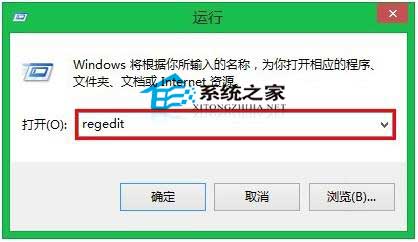
2、注冊表編輯器窗口裡面找到一下這些路徑,依次打開:HKEY_LOCAL_MACHINE\SOFTWARE\Policies\Microsoft\Windows;然後鼠標右鍵點擊Windows文件夾選項,選擇裡面的"新建"和項",把這個項重新命名成"Personalization";
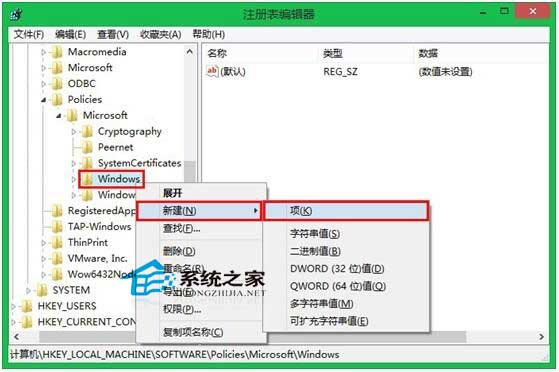
3、"Personalization"新建之後,在其右邊的窗口裡面右鍵"新建"-"DWORD(32位)值",把這個數值改為"NoLockScreen";
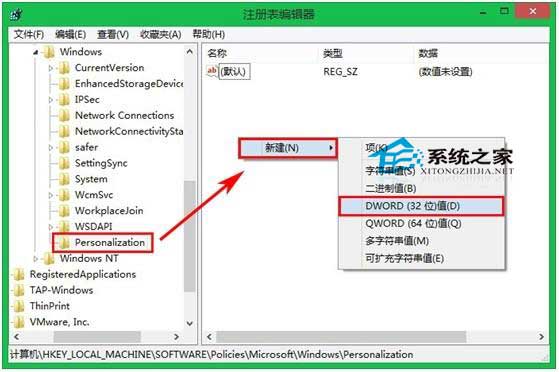
4、左鍵雙擊將"NoLockScreen"值打開,把裡面的"數值數據"改成"1",接著就單擊下面的"確定"按鍵進行保存。之後再退出注冊表編輯器,就將鎖屏關閉了。
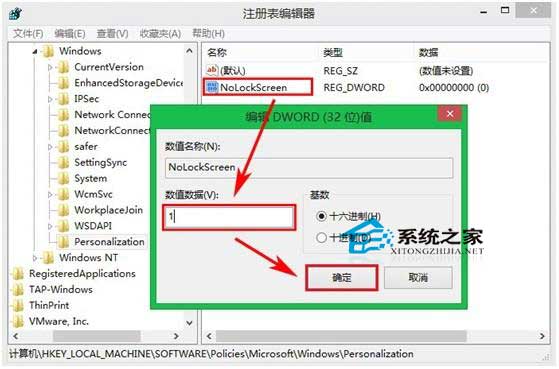
不管你是平板用戶,還是PC用戶,如果你覺得鎖屏功能使得登陸變得麻煩,那就修改注冊表取消它吧。